Kaip nukreipti pastraipas "Google" dokumentuose

Atstatant pastraipas "Google" dokumentuose reikalinga prieiga prie valdiklio, kurį rasite tik visoje žiniatinklio versijoje. Programoje mobiliesiems nėra valdiklio.
Dėl kokios nors priežasties "Google Docs" neleidžia valdyti savo mobiliųjų programų. "Google" dokumentai taip pat neleidžia kurti atkarpų pagal formatavimo stilių. Taigi, jei norite sukurti atkarpas, turėsite naudoti visą žiniatinklio versiją ir jums reikės, kad valdovas būtų matomas.
Norėdami pradėti, pasirinkite parinktis, į kurias norite taikyti įtrauką (arba spustelėkite Ctrl + A).
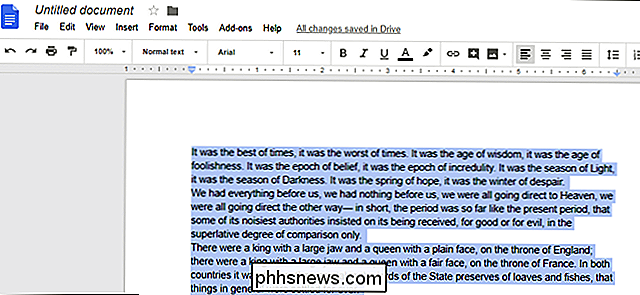
Tada pažvelk į dokumento viršuje esantį valdiklį (jei nematote valdiklio, eikite į View> Show Lineuler). Kairiojoje valdiklio pusėje pamatysite du šviesiai mėlynos žymeklius, supjaustytus kartu: viršutinėje horizontalioje juostoje ir apačioje esančiame trikampyje žemyn.
Horizontali juosta yra pirmosios eilutės atribojimo žymeklis. Jis naudojamas norint kontroliuoti pirmosios eilutės įtraukimą į visas pasirinktas pastraipas. Trikampis yra kairiojo žymos žymeklis. Jis naudojamas norint kontroliuoti visų pasirinktų pastraipų įtraukimą.
Pagal numatytuosius nustatymus abu žymekliai nustatomi dešiniajame puslapio kairėje paraštėje (taip, kad jūsų tekstas prasideda ties krašto krašte), bet jūs gali tai pakeisti.
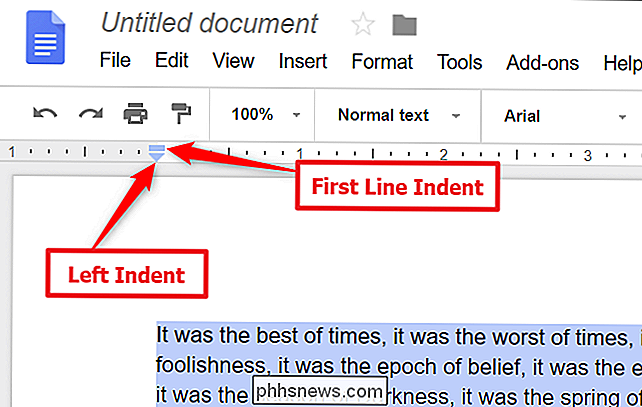
Pradėkime nuo labiausiai paplitęs indento - pirmos eilutės įtraukos. Pasirinkite vieną ar kelis punktus, tada vilkite žymeklį "Pirmosios eilutės nuoroda" į dešinę. Tai mažas elementas, kurį reikia tiksliai nuskaityti, taigi naudokite naršyklės priartinimo funkciją, jei jums reikia.
Kai vilkite žymeklį į dešinę, rodoma vertikali linija, kad galėtumėte išdėstyti savo įtrauką ir parodyti Juodoji dėžutė viršuje, nurodanti, kiek colių jūs įtraukiate. Leiskite eiti nuo žymeklio, kai jį turėsite, o jūsų pastraipose bus rodomas naujas įtraukimas.
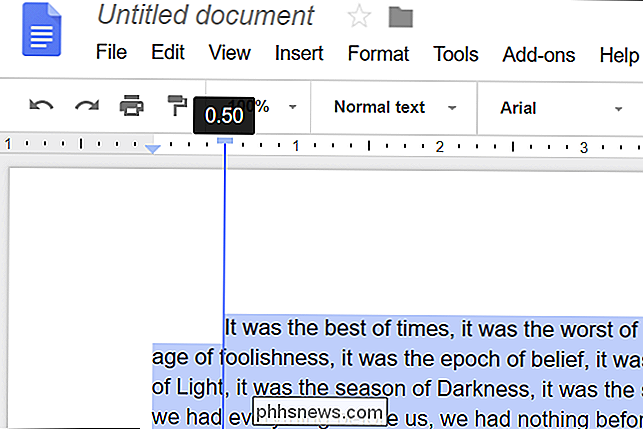
Galite naudoti žymeklį "Kairysis paklaidas", jei norite paliesti visas pasirinktų pastraipų eilutes iš kairės paraštės. Pasirinkite paragrafus ir vilkite žymeklį kairėn į dešinę. Šį kartą visos pastraipos eilutės yra perkeltos į dešinę. Šio tipo įtrauka yra naudinga, jei norite įtraukti paveikslėlius ar šonines antraštes į šoną.
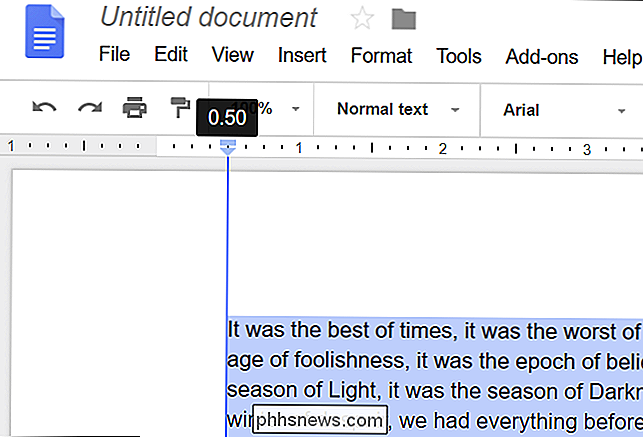
Taip pat galite naudoti dviejų žymeklių kombinaciją, kad sukurtumėte kažką, vadinamą pakabinta įtrauka (kartais vadinama neigiama įtrauka), kur Pirmoji pastraipos eilutė nėra įtraukta, tačiau visos tolesnės eilutės yra. Jie dažnai naudojami bibliografijose, cituotais darbais ir nuorodų puslapiuose.
Tai yra dviejų žingsnių procesas. Pirmiausia vilkite žymeklį į kairę į dešinę, kad nustatytumėte norimo indento lygį.
Antra, vilkite pirmosios eilutės atribojimo žymeklį atgal į kairę , kad iš tikrųjų panaikintų šios linijos atkarpą .
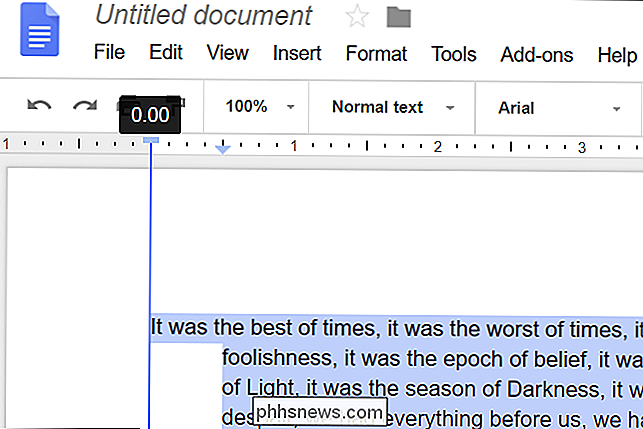
"Google Docs" įrankių juostoje taip pat pateikiami mygtukai "Padidinti įtrauką" ir "Sumažinti įtrauką". Pamatysite juos į dešinę įrankių juostos galą, tačiau jei nematysite viso naršyklės lango, gali tekti spustelėti mygtuką su trimis taškais, kad būtų atskleisti bet kokie paslėpti mygtukai. Tento mygtukai yra tokie:
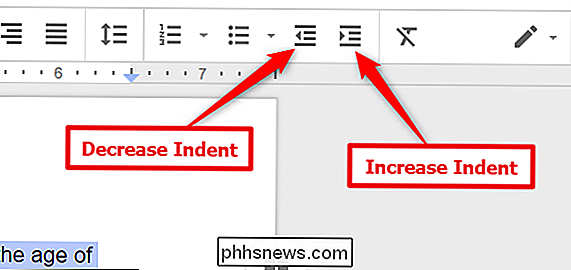
Paspauskite, jei norite įtempti visą kairę įtrauką (kiekviena pasirinktų eilučių eilutė) dešinėn arba kairėn pusę colio su kiekvienu mygtuko paspaudimu. Tai greitas būdas kontroliuoti visas pastraipas, įtrauktas, tačiau mygtukai nesuteikia jums tokio lankstumo, kaip naudoti žymeklius valdikliuose.

Kas yra "Kevo Plus" ir ar tai verta?
"Kwikset Kevo" nėra tiesiogiai prijungtas prie interneto, todėl nuotoliniu būdu valdymas yra neįmanomas, nebent jūs gaunate "Kevo Plus" priedą -i paslauga ($ 99). SUSIJĘS: Kaip įdiegti ir nustatyti Kwikset Kevo Smart Lock Nuo Kwikset Kevo neturi integruoto "Wi-Fi" lusto, jis pats negali prisijungti prie interneto.

"Echo Show" leidžia visiems paleisti "YouTube" vaizdo įrašus mažame ekrane. Jei esate mažylių namuose, galbūt nenorite, kad jie žiūri viską , kuriuos galite rasti "YouTube". Norėdami išspręsti šią problemą, "Echo Show" pasirodo išjungtas "YouTube" apribotas režimas, kuris filtruoja suaugusiesiems skirtą turinį.



